Punto Switcher
Punto Switcher – программа 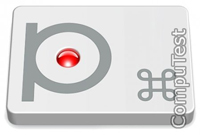 для работы с текстом позволяющая изменять язык ввода автоматически. В том случае, когда вы начали печатать слово, используя другой язык ввода, программа автоматически изменит его на нужный и исправит уже напечатанный фрагмент.
для работы с текстом позволяющая изменять язык ввода автоматически. В том случае, когда вы начали печатать слово, используя другой язык ввода, программа автоматически изменит его на нужный и исправит уже напечатанный фрагмент.
Плюсы этой программы заключаются в том, что она не даёт сильной нагрузки на компьютер, проста в установке и настройке и имеет достаточно широкий функционал.
Однако изменение языка не всегда бывает удобным и именно для этих случаев в программе предусмотрено отключение автопереключения языка. Но даже при этом можно вручную переключать язык нажатием одной кнопки «Pause/Break».
Возможности Punto Switcher
Так же в Punto Switcher присутствует возможность добавлять слова или части слов в исключения. Сделать это достаточно просто, воспользовавшись настройками. Ну и, конечно же, возможность добавлять в исключения целые программы, в которых вам не нужно автоматическое переключение языка. Например, эта функция полезна для командной строки операционной системы.
В целом можно сказать, что Punto Switcher очень удобная и полезная программа для любого пользователя.
Скачать Punto Switcher
Скачать Punto Switcher возможно бесплатно по этой ссылке.
Как пользоваться.
Инструкция по установке
- Перейдите по ссылке выше и сохраните программу на диск. Запустите скачанный файл, нажав по нему дважды;
- Снимите галочку «Сделать Яндекс домашней страницей» и нажмите «Установить».

После завершения установки, запустите программу.
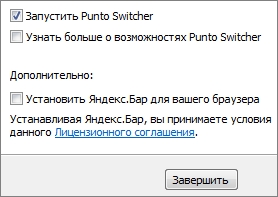
В правом нижнем углу появится дополнительная языковая панель.![]()
Инструкция по использованию
1. Программа автоматически переключает раскладку, если печатать не на правильном языке. Но это не всегда удобно. Для отключения автоматического переключения языков кликните правой кнопкой мыши по значку в правом нижнем углу и нажмите «Автопереключение».

Теперь при неправильном наборе текста, можно вручную переключить язык, нажав клавишу Pause/Break;
2. Для добавления исключения слога или слова кликните правой кнопкой мыши по значку программы и выберите «Настройки…». Перейдите в раздел «Правила переключения» и нажмите «Добавить…». Например, если вас не устраивает, что «ghb» переворачивается в «при», настройте правило так и нажмите «ОК»;

3. В качестве исключения, можно добавлять не только слова, но и программы. Например, если вы не хотите, чтобы Punto Switcher работал в командной строке, кликните по значку в правом нижнем углу правой кнопкой мыши и выберите «Настройки…». Перейдите в раздел «Программы-исключения» и нажмите «Добавить…» — «Обзор…». Выберите файл C:\Windows\System32\cmd.exe и нажмите «Open». Запустите командную строку и убедитесь, что Punto Switcher в ней больше не работает.
